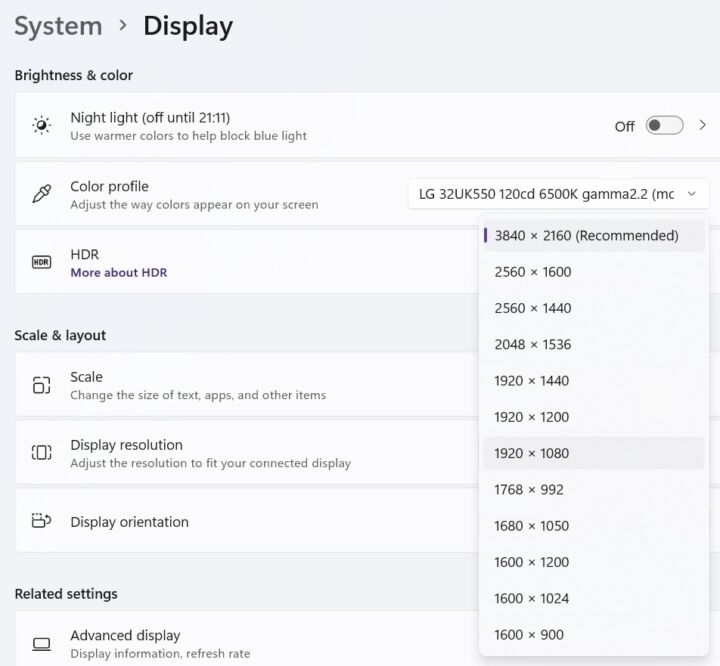ゲーミング・ノートPCはこれまで以上に持ち運びができるようになったが、他のタイプのポータブルPCと比較すると、バッテリー駆動時間の点で物足りない。それは今後も変わることはないだろう。その理由を説明しよう。

ゲーミングノートPCはバッテリーの持ちが悪いと私が言うとき 私が言っているのは、ゲーム中ではなく、"通常 "の動作時のバッテリー寿命についてだ.ゲームでは、どのノートパソコンでも1時間、あるいは1時間半以上の使用は期待できない。
ゲーミングノートパソコンは、ウェブ閲覧、文書編集、動画視聴時のバッテリー駆動時間が短い。公平を期すため、同じノートパソコンでも、タスクによっては他のものよりも効率的に動作するものもあるため、ゲーミングノートパソコンのバッテリー駆動時間が常にひどいというわけではないが、一般的に、ウルトラブックやシン・アンド・ライト、ビジネス/オフィス用ノートパソコンよりもかなり悪い。
ゲーミングノートPCがより大きなバッテリーを搭載できるスペースを持っていることを考えると、ワット時あたりのバッテリー駆動時間を比較すると、状況はさらに悪くなる。
現代のゲーミングノートPCが、数世代前のものよりも携帯性に優れていることは容易に理解できるが、他のポータブルPCも大きな進歩を遂げているため、魔法のような技術が発見されない限り、すぐにバッテリー寿命が同等になるとは思わない方がいい。
では、なぜゲーミングノートPCのバッテリー寿命が悪いのかを見てみよう。
可能な限り、ゲーミングノートPCのバッテリー駆動時間を改善する方法についても提案するつもりだ。
目次
強力なCPUはより多くのコアと高いブースト周波数を持つ - コアとターボ・ブーストを無効にする
今日のゲームは、これまで以上に多くのコアを必要とし、同時に高い周波数を好む。パワフルなCPU(ゲーミングCPUとは呼びたくないが)はベースクロックが高く、スレッド数も多いため、同じCPU世代の低消費電力モデルと比べて、低負荷時でも消費電力を軽んじることはない。
ノートPCのマザーボードのBIOSは、デスクトップPCのBIOSほど機能が充実していないため、いくつかのコアを無効にするオプションは利用できないかもしれない。さらに、バッテリー駆動時間を延ばしたいときに毎回BIOSを再起動して設定を変更するのは、ユーザーフレンドリーとは言えない。
この機能を備えているノートパソコンもあるが、私の知る限り、多くはない。
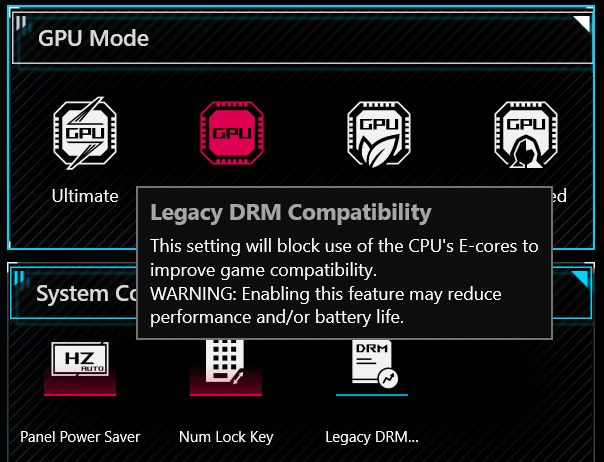
もうひとつの選択肢は、Windowsのカスタムパワープランを使うことで、バッテリー駆動時のターボブーストを完全に無効にすることだ。私は ターボ・ブーストを簡単に無効にする方法.
基本的に、バッテリー駆動時のプロセッサーの最大状態を99%に設定する。これで獣を手なずけるのに十分で、最大周波数を防ぐことができる。
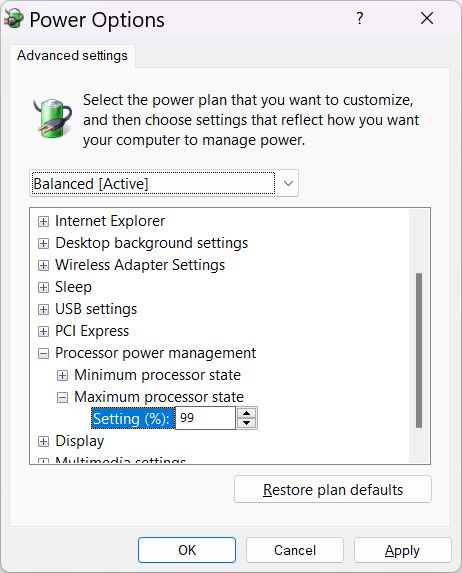
ゲームをしていないときでも専用GPUが起動 - アプリケーションを統合GPUに固定する
統合GPUは消費電力に関して非常に効率的だ。インテンシブな3Dアプリやゲームを実行する場合、パフォーマンス面では優れているとは言えないが、汎用的なタスクには十分で、パフォーマンスに影響を及ぼしているとは感じないだろう。
消費電力はせいぜい数ワットだ。全負荷で150ワット以上の電力を簡単に消費できる専用GPUと比較すれば、その理由がわかるだろう。 バッテリー寿命を延ばしたいときに専用GPUを使うのは悪い考えだ。たとえウェブ閲覧や映画鑑賞「だけ」であってもだ。
解決策は、統合GPUからのみ実行されるように特定のアプリを手動で固定することだ。 ここに詳細を記した。 どうやるんだ?
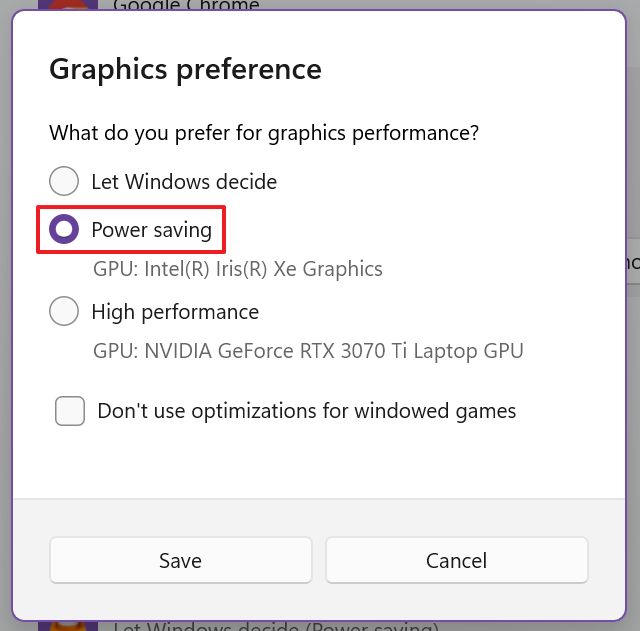
また、ノートパソコンにMUXスイッチがある場合、非常に重要な確認事項が1つある。ハイブリッドモードか統合GPUのみで動作しているか確認することだ。専用GPUのみで動作させると、バッテリー寿命が極端に短くなる。2倍か3倍の削減を考えてほしい。
より明るく、高リフレッシュのディスプレイはより多くの電力を必要とする - ダイナミックリフレッシュと低輝度を使用する
ゲーミング・ディスプレイは、リフレッシュレートが高く(60Hz以上)、HDRに対応し、最大輝度が高いため、使用時の消費電力が大きくなる傾向がある。
選択肢のひとつは、輝度を低く保つことだ(当たり前だ)。 ダイナミック・リフレッシュ (DDR)、スクリーンが互換性がある場合、あるいはバッテリー駆動時にスクリーンを60Hzに保つことができる。幸いなことに、私のASUS ROGノートパソコンはこれを自動的にやってくれる。
常時稼働するファンを増やす - 低電力プロファイルを使用する
小さなラップトップ・ファンはそれほど電力を消費しないように感じるかもしれないが、アイドリング時やそれほど集中的でない作業時には、多くのウルトラブックや "普通の "ラップトップがファンを完全に停止させている。
ゲーミングノートPCには最低でも2つのファンがあり、回転させればさらに1~2ワットかかるかもしれない。低電力、別名サイレント・プロファイルで動作させると、アイドル時の温度が十分に低く保たれるため、ファンが作動しない可能性がある。
RGBエレメントが多すぎる - キーボードの照明だけをオンにしておく
派手なゲーミングノートPCで私が嫌いなのは、RGBを多用することだ。私のはパネルカバーのロゴが光り、ディスプレイの下にライトバーがあり、前面にもあり、ラップトップ全体に沿っている。
これらは多くの電力を消費し、また、あなたが何のセンスもないことを他の人に知らせることにもなりかねない。バッテリーの持ちをよくするためには、部屋が十分に暗ければ、キーボードのバックライトを最低レベルにするだけでいい。それ以外のライトは必要ない。
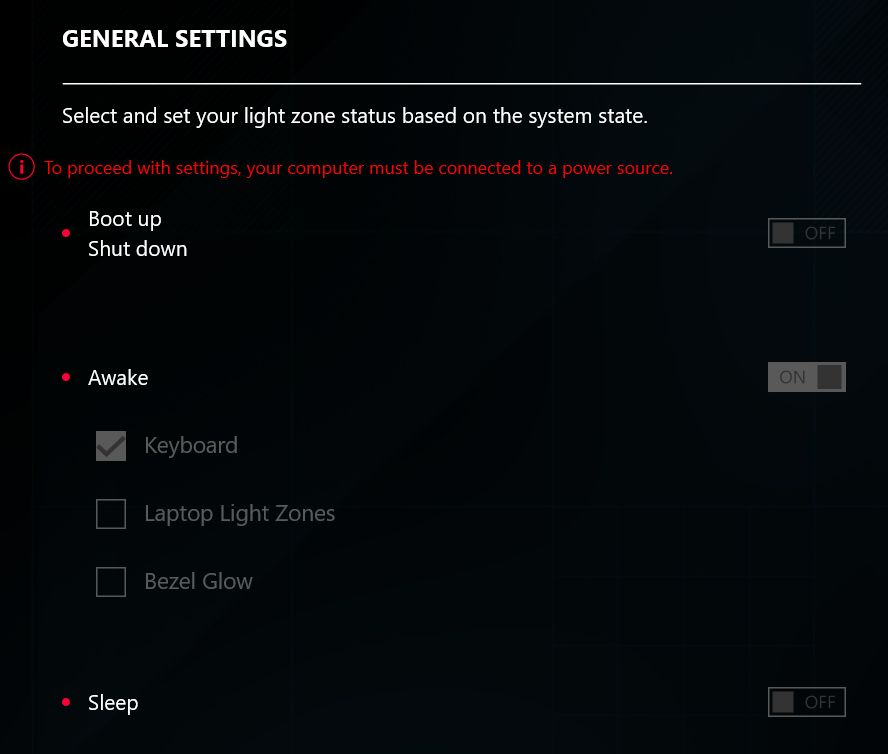
より大きなスピーカーシステム - ヘッドホンを使うか、音量を下げる
ゲーミングノートPCが頻繁に電源ソケットに向かうのを「助ける」最後の分野は、強力な2ウェイまたは4ウェイのスピーカーシステムの使用だ。大音量では、これらはかなりの電力を消費する。
まともなデスクトップスピーカーほど音は良くないので、音量を下げるか、いいヘッドホンを使うことをお勧めする。
も読む: Windowsでノートパソコンの詳細なバッテリーレポートを取得する方法 (問題を診断できる)、そしてどのようにすればいいのか。 接続スタンバイを無効にする でスリープ中のバッテリー消耗を改善することができる。また Windowsのインデックス作成がバッテリー駆動にならないようにする.
これで、ゲーミングノートPCが普通の雑用をしていても充電が長持ちしない主な理由がわかっただろう。あなたも何かを学んでいただけただろうか。また、あなた自身のアドバイスもコメント欄に自由に書き加えてほしい。